麥克風在 Google Meet 中無法使用?嘗試這些常見的修復

發現解決 Google Meet 麥克風問題的有效方法,包括音頻設置、驅動程序更新等技巧。
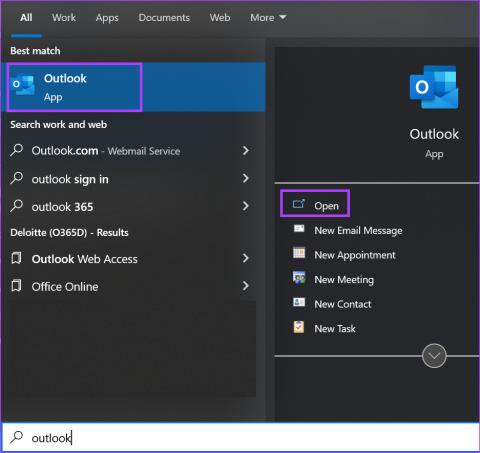
瀏覽 Outlook 電子郵件時,必須注意那些需要立即或延遲回覆的電子郵件。對於需要立即回覆的電子郵件,您可以透過點擊「回覆」按鈕來處理它們,並將它們排除在外。然而,除非格外小心,否則很容易忘記需要延遲回覆的電子郵件。
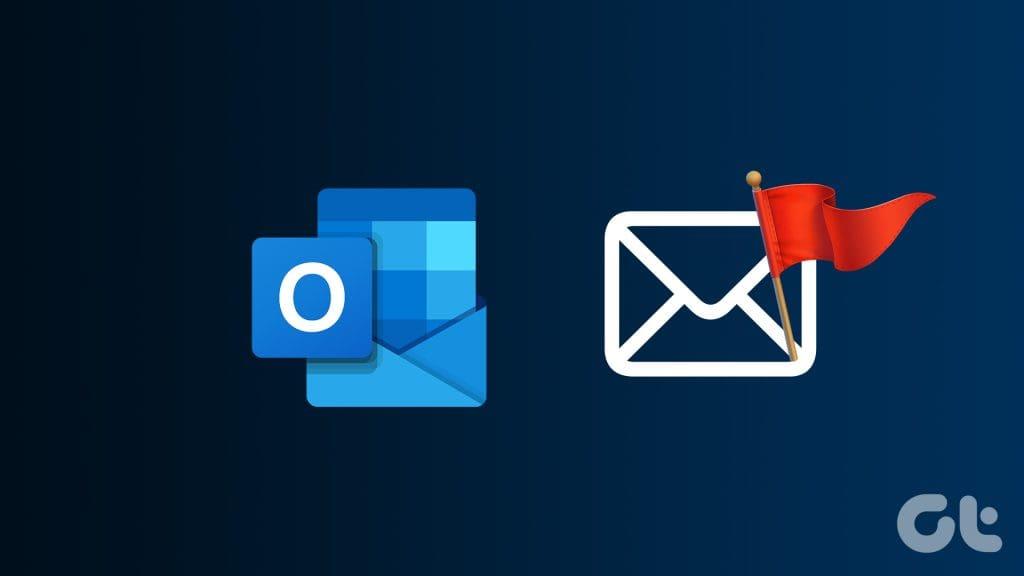
確保您記得返回待處理電子郵件的一種方法是對其進行標記。此標誌可作為對電子郵件的待處理操作的視覺提醒。請閱讀下文,了解在 Microsoft Outlook 中建立和管理標記電子郵件的各種方法。
在 Microsoft Outlook 中標記電子郵件相對容易。您所要做的就是留意電子郵件清單旁邊的標誌圖示。以下是標記電子郵件的方法:
步驟 1:從 PC 的「開始」功能表或工作列開啟 Microsoft Outlook 應用程式。
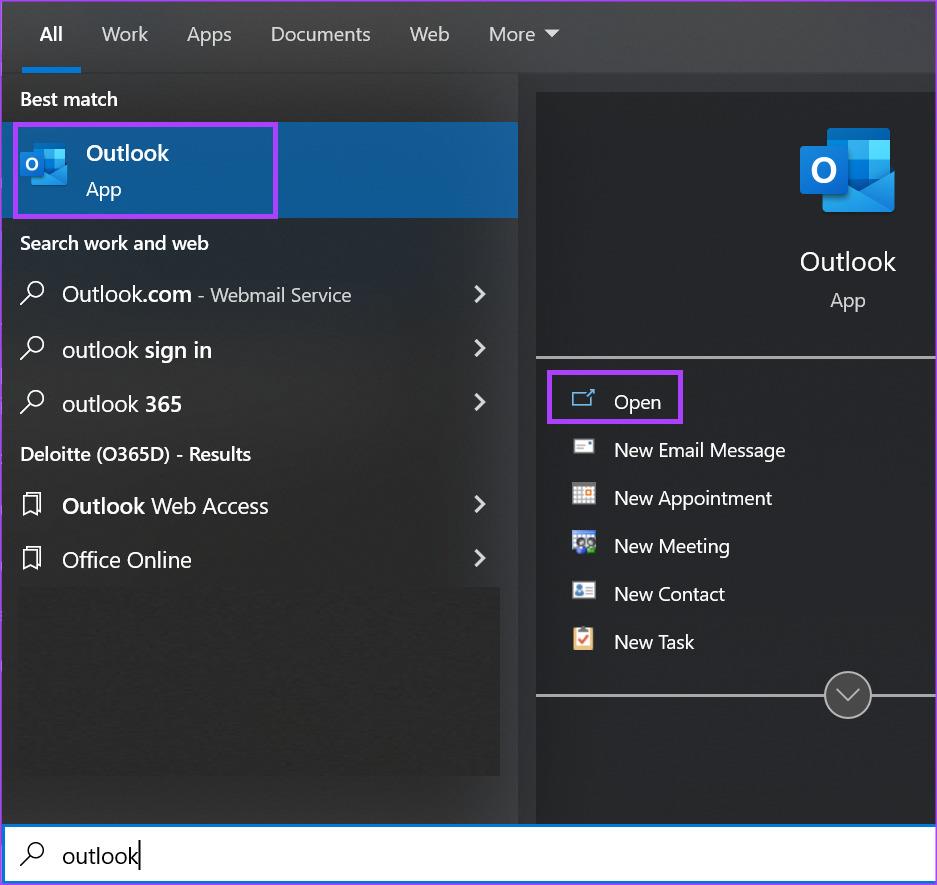
步驟 2:在收件匣中,將遊標停留在要標記的電子郵件上。您應該會看到電子郵件旁邊出現一個標誌。
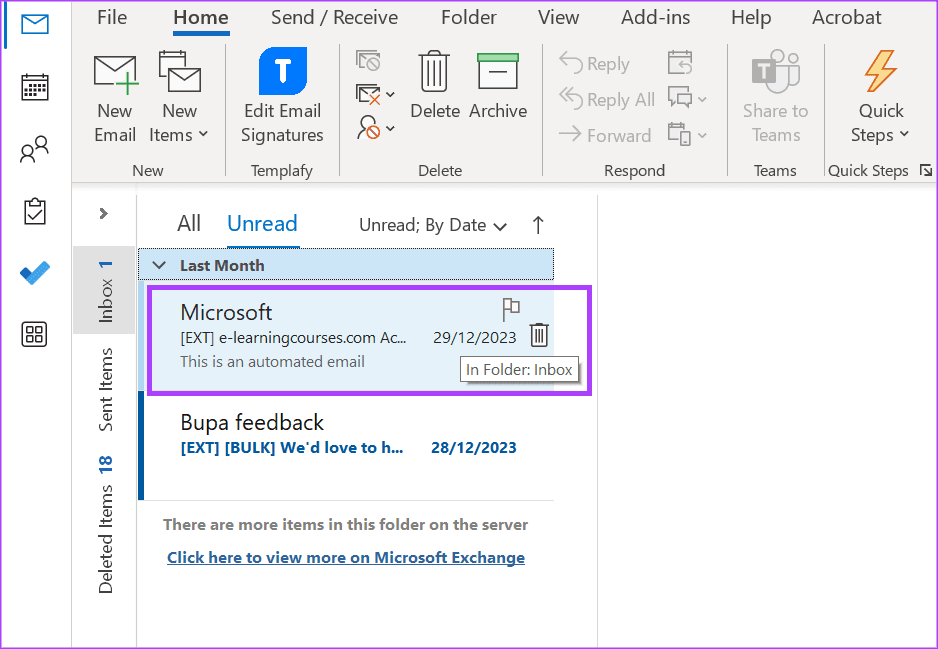
第三步:點擊旗幟,它會變成紅色。
預設情況下,當您在 Microsoft Outlook 上標記項目時,後續的完成日期將會設定為同一天。也就是說,如果您在 2024 年 1 月 30 日標記了一封電子郵件,則 Outlook 設定的完成日期也將為 2024 年 1 月 30 日。
當您在 Microsoft Outlook 中標記電子郵件時,您也可以為其設定完成日期。操作方法如下:
步驟 1:將遊標停留在您要標記的電子郵件或已標記的電子郵件上。
步驟 2:右鍵點選該標誌並選擇以下任一選項作為完成日期:
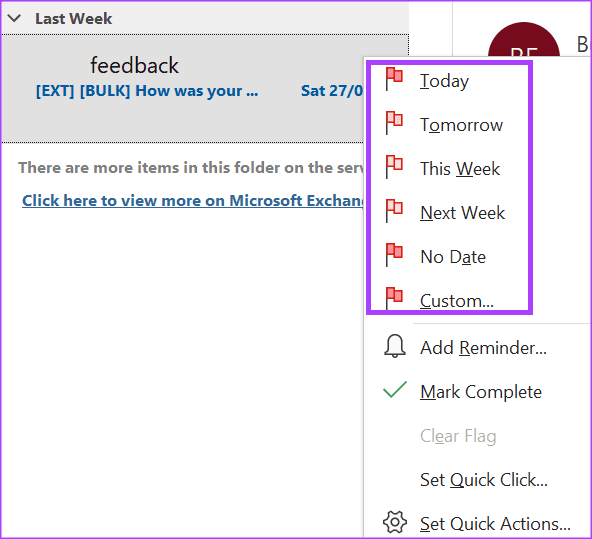
為標記的電子郵件設定截止日期也不會兼作提醒。您需要設定提醒,以確保收到有關標記電子郵件的提醒。
以下是為標記的電子郵件設定提醒的方法:
步驟 1:將遊標停留在您要標記的電子郵件或已標記的電子郵件上。
步驟 2:右鍵點選該標誌並選擇新增提醒。這將啟動“自訂”對話框。
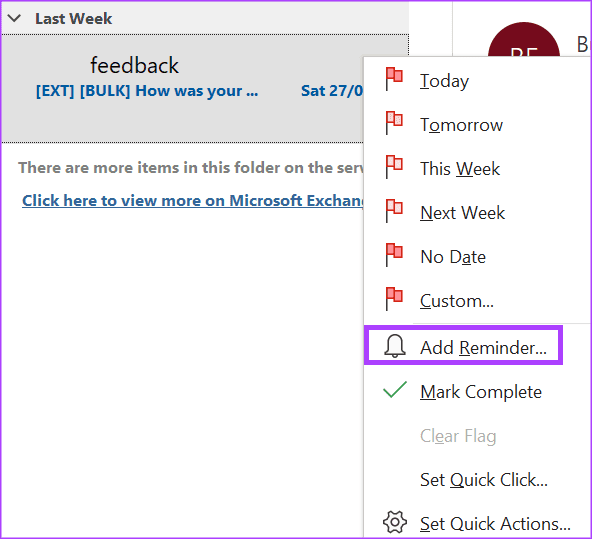
步驟 3:在「提醒」部分中,選擇提醒的日期和時間。
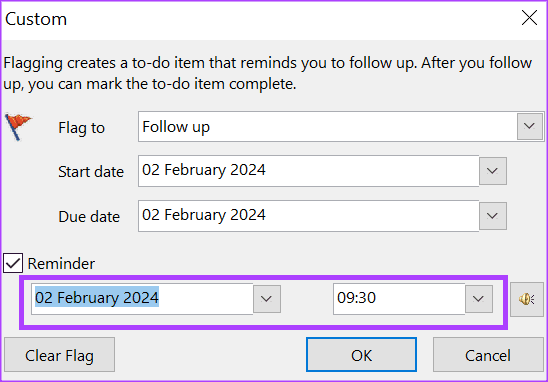
步驟 4:點選時間戳旁邊的圖示以啟動「提醒聲音」對話方塊。
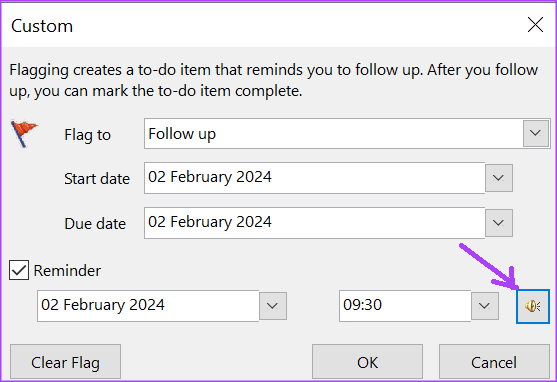
步驟 5:在「提醒聲音」對話方塊中,勾選「播放此聲音」旁的方塊。
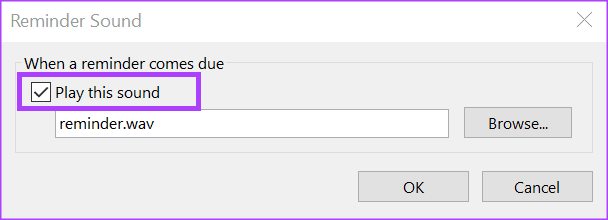
步驟 6:點選「瀏覽」按鈕並從檔案庫中選擇要播放的聲音。
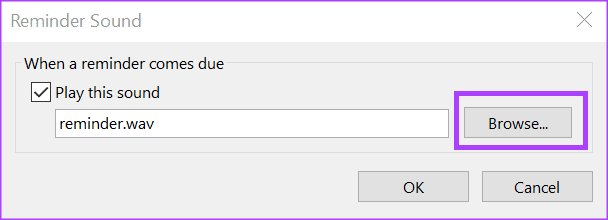
步驟7:點選「確定」關閉「提醒聲音」對話框。
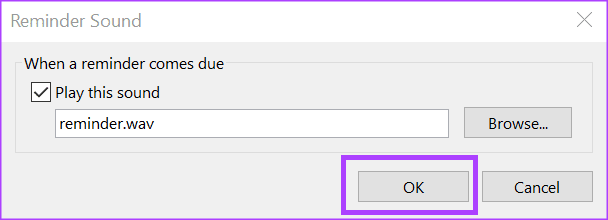
步驟 8:按一下「確定」關閉「自訂」對話方塊並儲存變更。
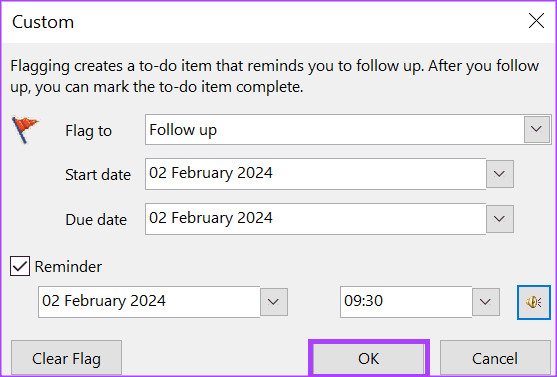
對標記的電子郵件完成未完成的操作後,您可以將其標記為完成。操作方法如下:
步驟 1:將遊標放在已標記的電子郵件上,然後按一下該標記以標記為完成。
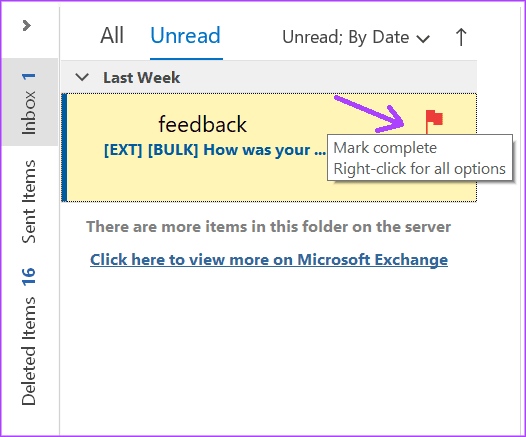
或者,
步驟 1:將遊標放在已標記的電子郵件上,然後右鍵單擊該標記。
步驟 2:從隨後的選項中選擇「標記為完成」。
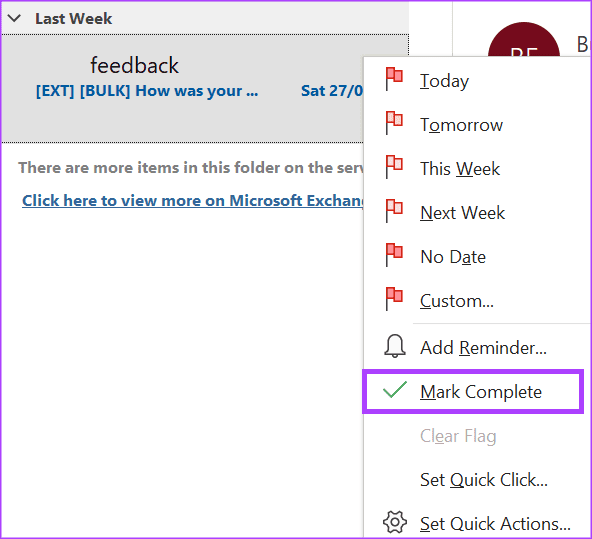
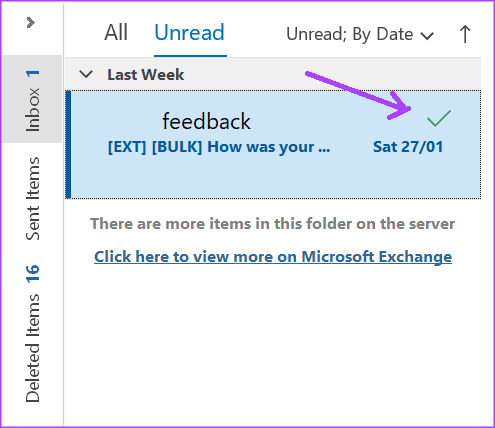
Microsoft Outlook 中所有標記的電子郵件都會前往待辦事項列。您可以透過以下方式查看待辦事項欄中已標記的電子郵件:
步驟 1:在 Outlook 功能區上,按一下「檢視」標籤。
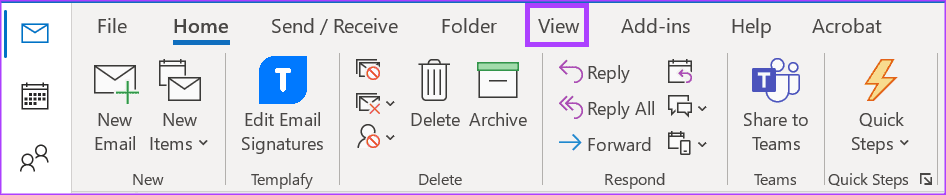
步驟 2:在「佈局」群組中,按一下「待辦事項列」下拉清單。

步驟 3:從下拉清單中選擇任務。這將啟動待辦事項欄,顯示所有標記的項目。
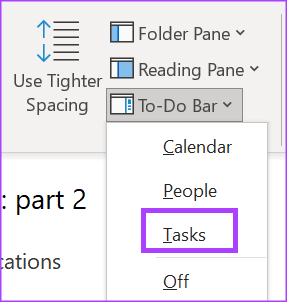
如果您不想再跟進電子郵件,可以按照以下方法清除電子郵件中的標記。
步驟 1:將遊標放在已標記的電子郵件上,然後右鍵單擊該標記。
步驟 2:從顯示的選項中選擇清除標誌。
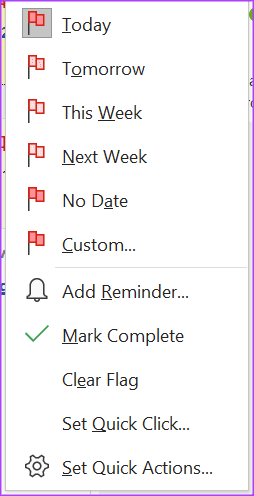
在 Microsoft Outlook 中,您標記的電子郵件會自動前往「待追蹤」資料夾。若要存取「For Follow Up」資料夾,請按一下 Outlook 視窗左側的「資料夾窗格」。如果該資料夾未顯示或之前已被刪除,則重新建立該資料夾的方法如下:
步驟 1:在 Outlook 功能區上,按一下「資料夾」標籤。
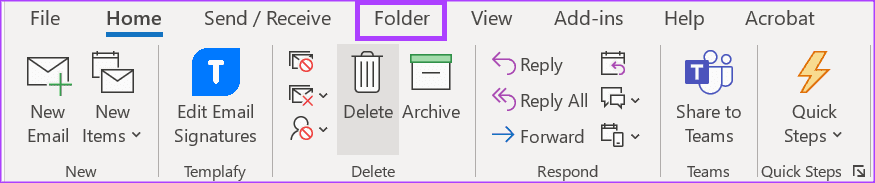
步驟 2:在「新建」群組中,按一下「新搜尋資料夾」。這將啟動“新搜尋資料夾”對話框。
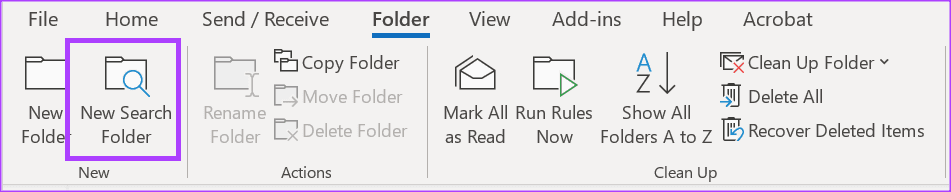
步驟 3:在「閱讀郵件」部分中,選擇「標記為後續的郵件」。
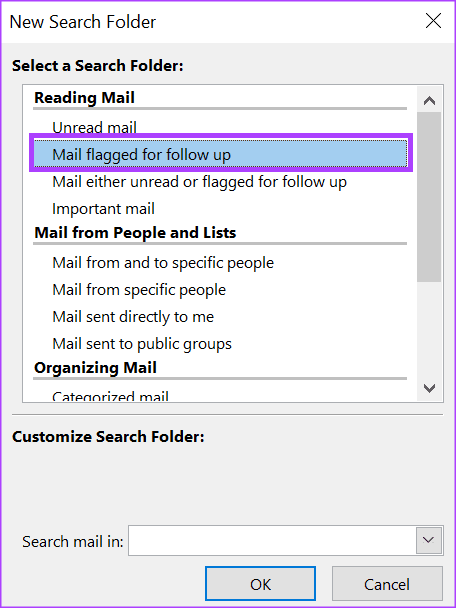
步驟 4:按一下「確定」以建立新資料夾。
意外點擊鍵盤上或電子郵件旁邊的「刪除」圖示可能會導致重要電子郵件被刪除。如果您發現自己處於這種情況,請不要驚慌,因為您可以輕鬆恢復電子郵件。您可以檢查 Outlook 的「最近刪除的項目」或「垃圾資料夾」來還原已刪除的項目。話雖如此,我們希望這篇文章能幫助您有效地確定 Outlook 電子郵件的優先順序。
發現解決 Google Meet 麥克風問題的有效方法,包括音頻設置、驅動程序更新等技巧。
在 Twitter 上發送訊息時出現訊息發送失敗或類似錯誤?了解如何修復 X (Twitter) 訊息發送失敗的問題。
無法使用手腕檢測功能?以下是解決 Apple Watch 手腕偵測不起作用問題的 9 種方法。
解決 Twitter 上「出錯了,重試」錯誤的最佳方法,提升用戶體驗。
如果您無法在瀏覽器中登入 Google 帳戶,請嘗試這些故障排除提示以立即重新取得存取權限。
借助 Google Meet 等視頻會議工具,您可以在電視上召開會議,提升遠程工作的體驗。
為了讓您的對話更加安全,您可以按照以下步驟在行動裝置和桌面裝置上為 Instagram 聊天啟用端對端加密。
了解如何檢查您的 Dropbox 安全設定有助於確保您的帳戶免受惡意攻擊。
YouTube TV 為我們提供了許多堅持使用的理由,因為它融合了直播電視、點播視頻和 DVR 功能。讓我們探索一些最好的 YouTube 電視提示和技巧。
您的三星手機沒有收到任何通知?嘗試這些提示來修復通知在您的 Samsung Galaxy 手機上不起作用的問題。








